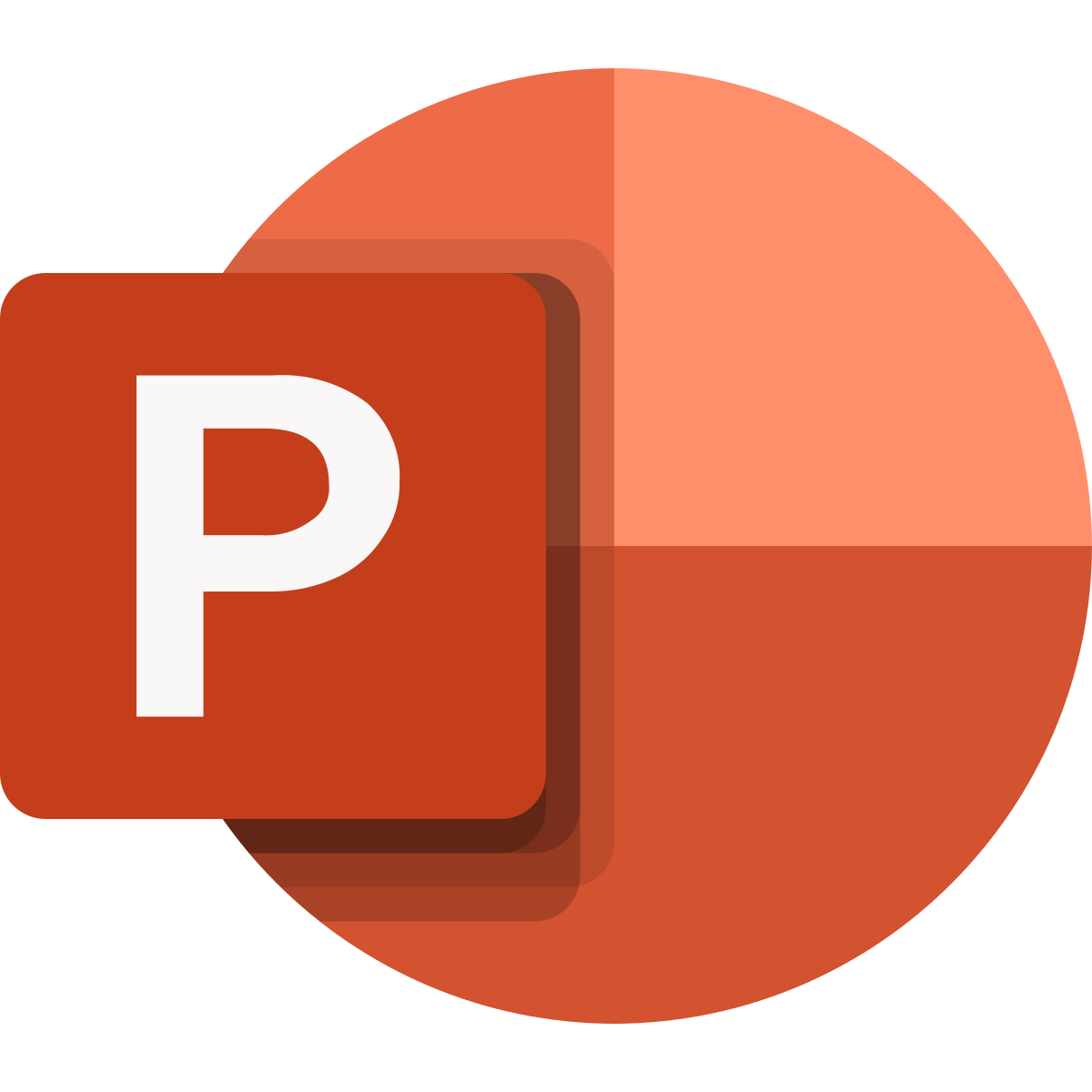پس از کشیدن جدول در ورد، ممکن است نیاز داشته باشیم خانهها یا سلولهایی از جدول را با هم ادغام کنیم یا یک سلول را به چند سلول تقسیم کنیم. حتی گاهی اوقات نیاز داریم یک جدول در ورد را به دو جدول تقسیم کنیم. در واقع عملیات تقسیم و ترکیب خانههای یک جدول یکی از رایجترین بخشهایی است که در ویرایش جدول با آن سر و کار داریم.
در ادامه این مقاله از ویراستار نحوه ادغام و تقسیم خانههای جدول در ورد را آموزش میدهیم. این مقاله در ادامه سری مقالات آموزش جدول در ورد نوشته شده است که پیشنهاد میکنم حتما نگاهی به این مجموعه مقالات بیاندازید.
ادغام خانه های جدول در ورد (Merge Cells)
در مقالهی قبلی ویراستار نحوه ادغام دو جدول در ورد را آموزش دادیم. اما برای ترکیب و ادغام خانههای جدول باید از قابلیتی به نام Merge Cells استفاده کنیم. در واقع Merge به معنی ترکیب کردن است و گزینه Merge Cells در ورد وظیفه ادغام سلول های جدول را بر عهده دارد.
برای مرج کردن خانه های جدول ابتدا سلولهایی که قصد دارید آنها را با هم ادغام کنید انتخاب کنید.
حالا از سربرگ Table Tools به قسمت Layout بروید و از گروه Merge گزینه Merge Cells را انتخاب کنید.
تقسیم خانه های جدول در ورد (Split Cells)
یکی از سوالاتی که ممکن است برای شما هم پیش آمده باشد این است که برای تقسیم خانهای از جدول به چند خانه باید از کدام گزینه استفاده کنیم؟ در واقع تقسیم سلولهای جدول در ورد وظیفهی گزینهی Split Cells است.
برای تقسیم خانهها در جدول ابتدا سلولی که میخواهید آن را تقسیم کنید، انتخاب کنید.
حالا از سربرگ Table Tools به قسمت Layout بروید و از گروه Merge گزینه Split Cells را انتخاب کنید.
در پنجرهای که برایتان باز میشود باید تعداد ستونها و ردیفهایی که میخواهید، سلول مورد نظر به آن تقسیم شود را وارد کنید. (حالت پیشفرض تبدیل یک سلول به دو سلول است)
نکته: شما میتوانید برای تقسیم خانههای جدول به صورت دستی نیز اقدام کنید. برای اینکار از سربرگ Table Tools به قسمت Layout بروید و از گروه Draw گزینه Draw Table را انتخاب کنید.
پس از آن موس کامپیوتر شبیه به یک قلم میشود و شما میتوانید به راحتی تقسیمات مورد نظرتان را انجام دهید.
تقسیم یک جدول به دو جدول در ورد (Split Table)
پس از رسم جدول در ورد، ممکن است تصمیم بگیرید که جدول رسم شده را به دو جدول یا چند جدول تقسیم کنید. برای تقسیم یک جدول به دو یا چند جدول مستقل از گزینه Split Table استفاده میشود. برای اینکار مراحل زیر را طی کنید.
ابتدا مکاننما یا نشانگر موس را در ردیفی از جدول قرار دهید که قصد دارید این ردیف، اولین ردیف جدول دوم باشد.
بعد از آن از سربرگ Table Tools به قسمت Layout بروید و از گروه Merge گزینه Split Table را انتخاب کنید.
همانطور که میبینید جدول شما از بخش انتخاب شده به دو جدول مجزا تقسیم شده است. با تکرار این کار میتوانید تعداد جداول را افزایش دهید.